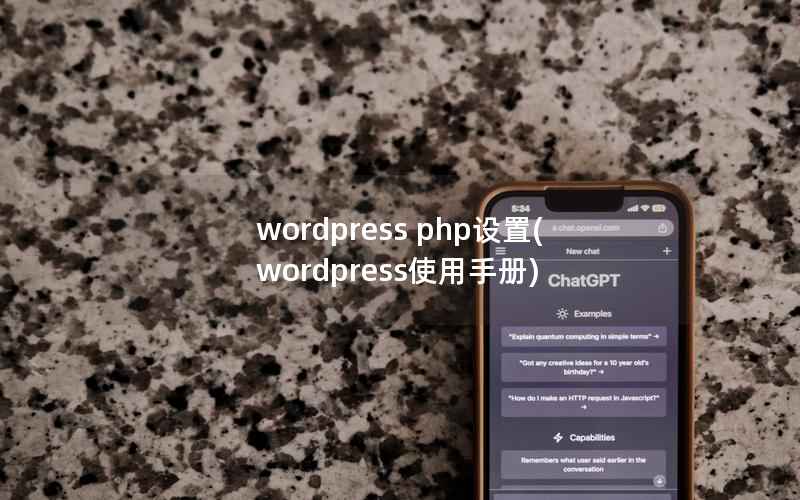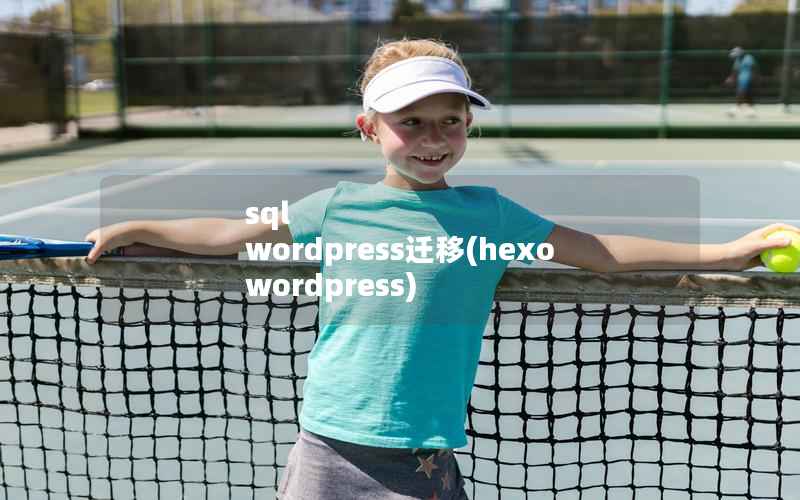介绍
WordPress是一个流行的内容管理系统,它可以帮助用户轻松地创建和管理网站。在某些情况下,用户可能会遇到问题,例如网站首页无法加载图片或文章无法打开。这篇文章将探讨如何解决这些问题。

检查插件和主题
第一步是检查插件和主题。有时,插件和主题可能会导致网站出现问题。用户可以尝试禁用所有插件和更换主题,然后逐个启用插件和更换主题,以确定是哪个插件或主题导致了问题。
如果用户发现某个插件或主题导致了问题,可以尝试更新插件或主题,或者联系插件或主题的开发者获取支持。
检查文件和文件夹权限
第二步是检查文件和文件夹权限。如果文件或文件夹的权限设置不正确,可能会导致网站出现问题。用户可以使用FTP客户端或文件管理器检查文件和文件夹的权限设置。一般来说,文件的权限应该是644,文件夹的权限应该是755。
如果文件或文件夹的权限设置不正确,用户可以使用FTP客户端或文件管理器更改权限设置。
清除缓存
第三步是清除缓存。有时,网站的缓存可能会导致问题。用户可以尝试清除浏览器缓存和WordPress缓存。清除浏览器缓存可以通过浏览器设置或使用浏览器插件来完成。清除WordPress缓存可以使用WordPress插件来完成。
检查数据库
第四步是检查数据库。如果数据库出现问题,可能会导致网站出现问题。用户可以使用WordPress插件或phpMyAdmin等工具来检查数据库。用户可以检查数据库的大小、表的数量和表的状态等信息。
如果数据库出现问题,用户可以尝试优化数据库或修复数据库。优化数据库可以使用WordPress插件或phpMyAdmin等工具来完成。修复数据库可以使用WordPress插件或phpMyAdmin等工具来完成。
更新WordPress
第五步是更新WordPress。如果WordPress版本过旧,可能会导致网站出现问题。用户可以检查WordPress的版本,并尝试更新WordPress。更新WordPress可以通过WordPress后台或手动更新来完成。
检查文件完整性
第六步是检查文件完整性。如果WordPress的文件损坏或丢失,可能会导致网站出现问题。用户可以使用FTP客户端或文件管理器检查WordPress的文件完整性。如果发现文件损坏或丢失,可以尝试重新安装WordPress或恢复备份文件。
检查服务器
第七步是检查服务器。如果服务器出现问题,可能会导致网站出现问题。用户可以联系主机提供商或系统管理员获取支持。
用户可以检查服务器的CPU使用率、内存使用率、磁盘空间使用率和网络流量等信息。如果服务器的资源使用率过高,可能需要升级服务器或优化网站。
检查DNS设置
第八步是检查DNS设置。如果DNS设置不正确,可能会导致网站无法访问。用户可以使用DNS查询工具来检查DNS设置。如果发现DNS设置不正确,可以联系主机提供商或DNS服务提供商获取支持。
结论
在本文中,我们探讨了如何解决WordPress首页不加载图片或文章无法打开的问题。我们介绍了8个方面,包括检查插件和主题、检查文件和文件夹权限、清除缓存、检查数据库、更新WordPress、检查文件完整性、检查服务器和检查DNS设置。希望这些方法可以帮助用户解决问题。